Banner in primo piano raggruppati
Banner in primo piano raggruppati
Per saperne di più sui banner in primo piano, leggi prima questa sezione prima di continuare.
Come posso aggiungere un gruppo?
Vai alla sezione "2. Gestisci contenuti" > "Menu e Pagine" > "Modifica" la pagina in cui desideri aggiungere o modificare i banner in primo piano.
Accanto al pulsante "Aggiungi blocco banner", troverai anche un pulsante "Aggiungi gruppo di banner".
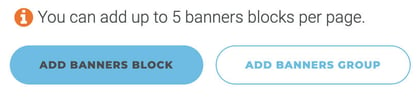
Questo aggiungerà un blocco di primo livello di cui tutti gli altri banner in primo piano sottostanti diventeranno rientrati e quindi parte del gruppo.
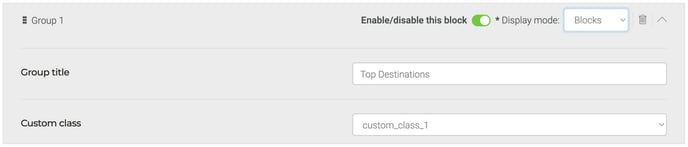
Utilizza il "Titolo del gruppo" per dare al blocco di contenuti un'intestazione sulla pagina.
I banner in primo piano raggruppati possono anche essere personalizzati in molteplici modi aggiungendo una "Classe personalizzata".
To have a "Custom class" added please contact us for further assistance.
See example below to see this in action.
Orizzontale o Verticale?
I banner in primo piano, indipendentemente dal layout scelto, di solito si impilano verticalmente uno sopra l'altro in "Blocchi" sulla pagina.
Scegliendo l'opzione "Carosello", l'intero blocco diventerà una sequenza di diapositive orizzontali.
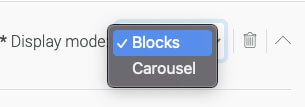
Guarda l'esempio qui sotto del Gruppo 2: Servizi
La modalità di visualizzazione "Carosello" funziona solo su desktop, quindi il gruppo di banner in primo piano predefinito diventerà "Blocchi" se visualizzato su dispositivi mobili.
Esempi
Guarda gli esempi qui sotto per vedere come funziona nella pratica.
Guarda l'esempio della configurazione dell'area di amministrazione per 3 gruppi: Top Destinations (carosello), Servizi (blocchi) e Cose da fare (blocchi).

Guarda l'esempio della configurazione del frontend per 3 gruppi: Top Destinations (carosello), Servizi (blocchi) e Cose da fare (blocchi).
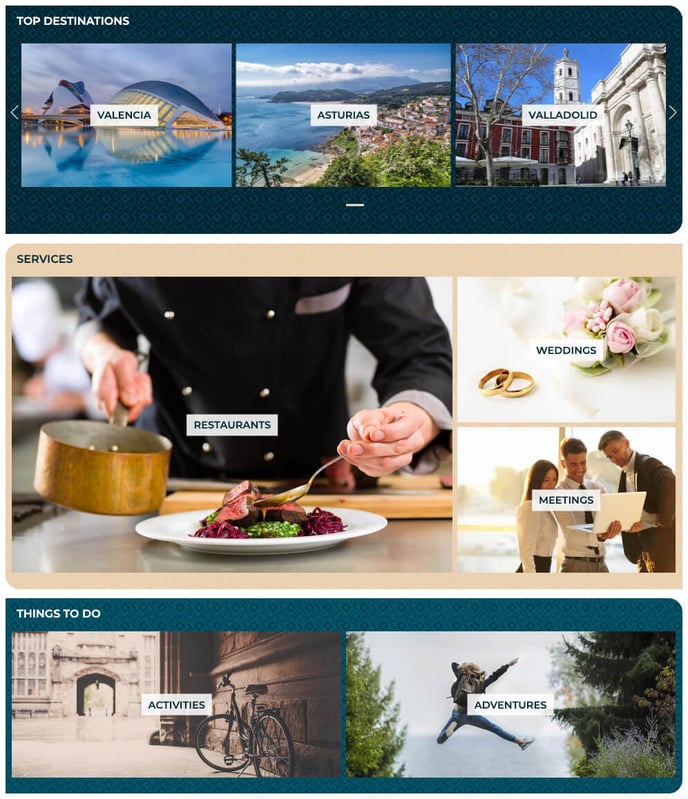
Per ulteriori assistenza, ti preghiamo di contattarci e includere il link dell'URL nel ticket: